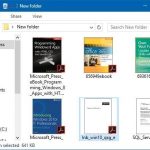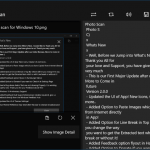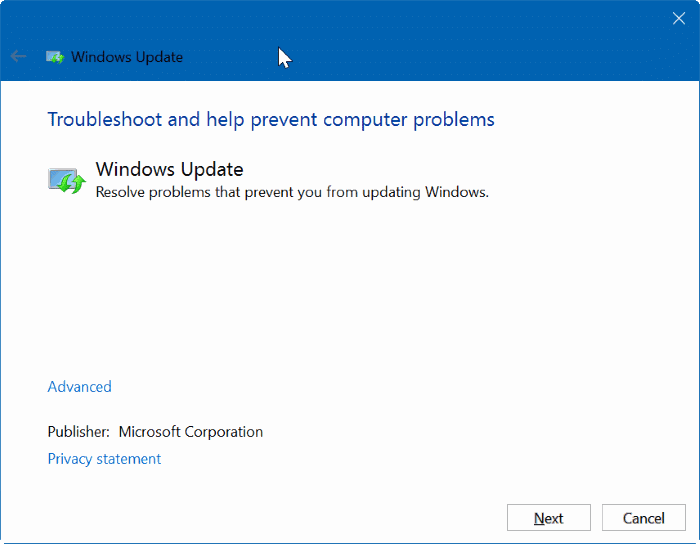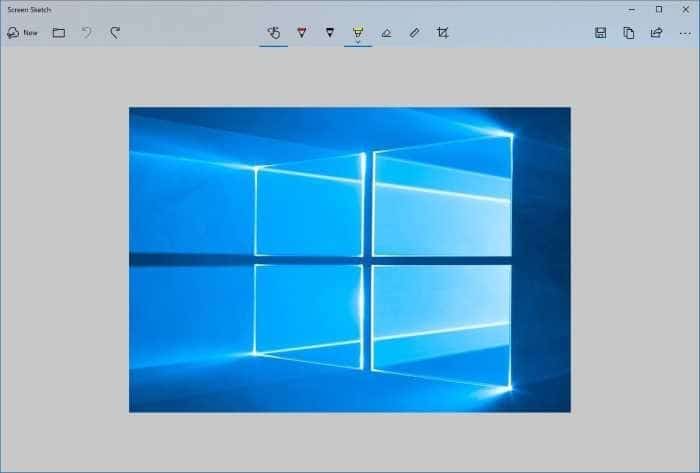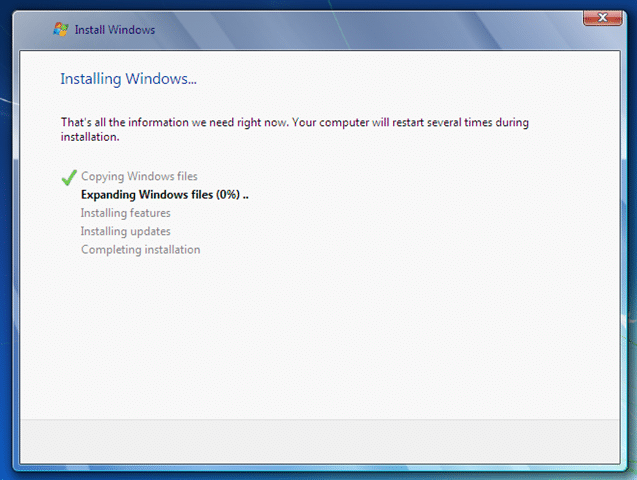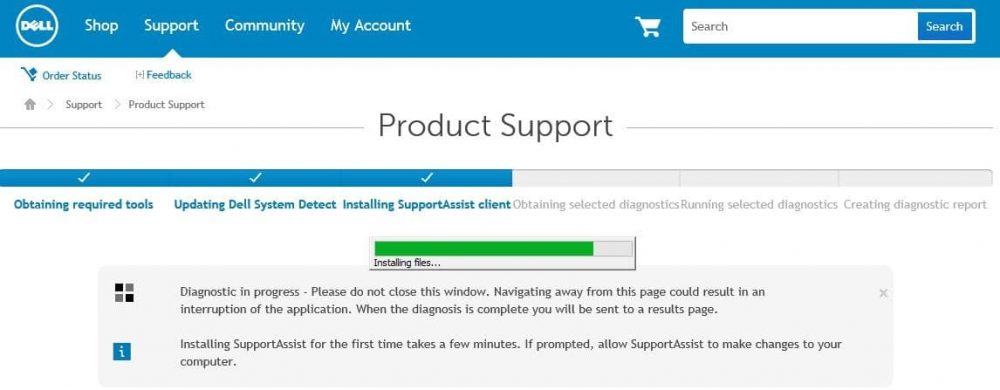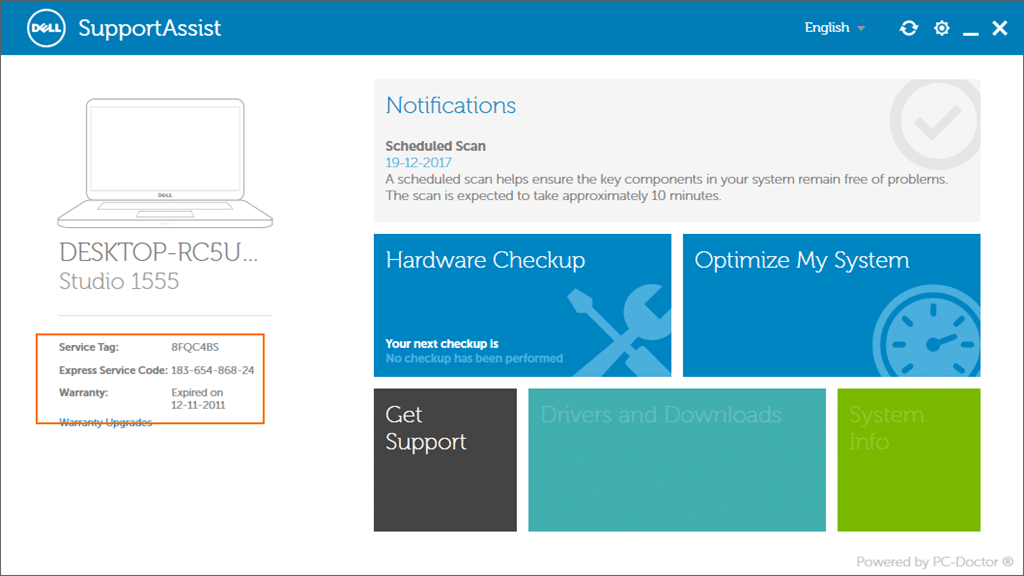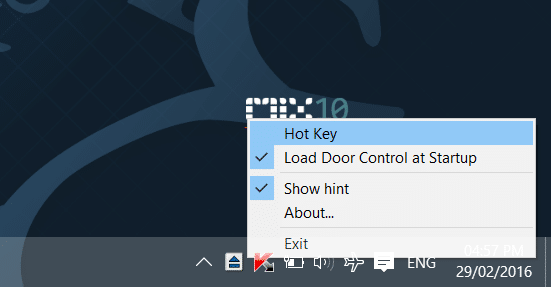Sauf si vous avez modifié les paramètres par défaut de Windows Update, Windows 10 télécharge et installe automatiquement toutes les mises à jour disponibles. Après avoir installé les mises à jour, Windows 10 devra peut-être redémarrer votre PC pour terminer l’installation des mises à jour.
Contrairement aux versions précédentes de Windows, il existe une fonctionnalité intéressante dans Windows 10 pour aider les utilisateurs à empêcher Windows 10 de redémarrer automatiquement leur PC pour terminer l’installation des mises à jour. Autrement dit, vous pouvez arrêter le redémarrage automatique de Windows 10 lorsque vous l’utilisez en configurant correctement les heures d’activité.
Utilisez les heures d’activité pour empêcher Windows 10 de redémarrer automatiquement pour installer les mises à jour
Heures d’activité ce n’est rien de plus que l’heure à laquelle vous ne voulez pas que Windows 10 redémarre automatiquement pour installer les mises à jour. La fonction Heures d’activité vous permet de définir vos heures d’activité jusqu’à 18 heures (12 heures dans la mise à jour anniversaire et les versions précédentes). Par exemple, si vous définissez vos heures d’activité entre 6h00 et 23h00, Windows 10 ne redémarrera pas votre PC pendant cette période pour terminer l’installation des mises à jour.
Et si vous utilisez votre PC en dehors des heures d’activité, Windows 10 affichera une notification avant de redémarrer votre PC afin que vous puissiez enregistrer votre travail, le cas échéant.
Enfin, vous pouvez aller dans Paramètres> Mise à jour et sécurité> Windows Update pour vérifier s’il y a un redémarrage programmé en dehors des heures d’activité. Et si vous souhaitez installer une mise à jour pendant les heures ouvrables, cliquez sur le bouton Redémarrer maintenant.
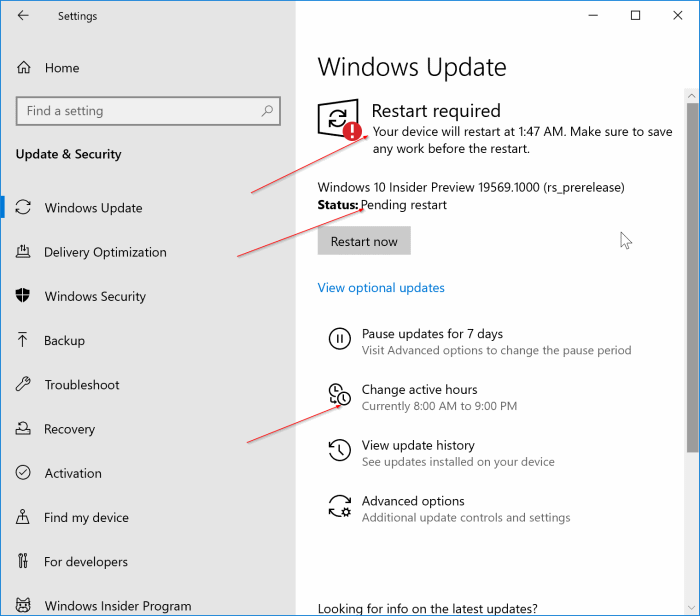
Définissez vos heures d’activité dans Windows 10
Voici comment définir vos heures d’activité dans Windows 10 pour empêcher Windows 10 de configurer automatiquement votre PC pour terminer l’installation des mises à jour pendant les heures d’activité.
Étape 1: Ouvrez l’application Paramètres et accédez à Mise à jour et sécurité > Windows Update.
Étape 2: Cliquez sur Changez vos heures d’ouverture connexion.
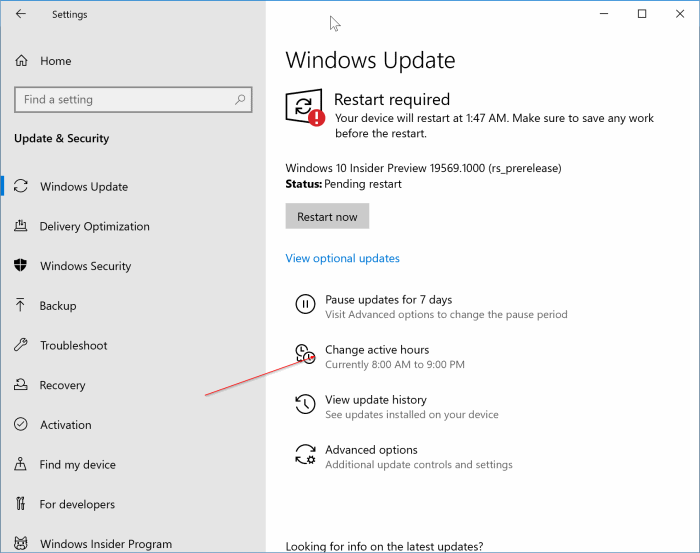
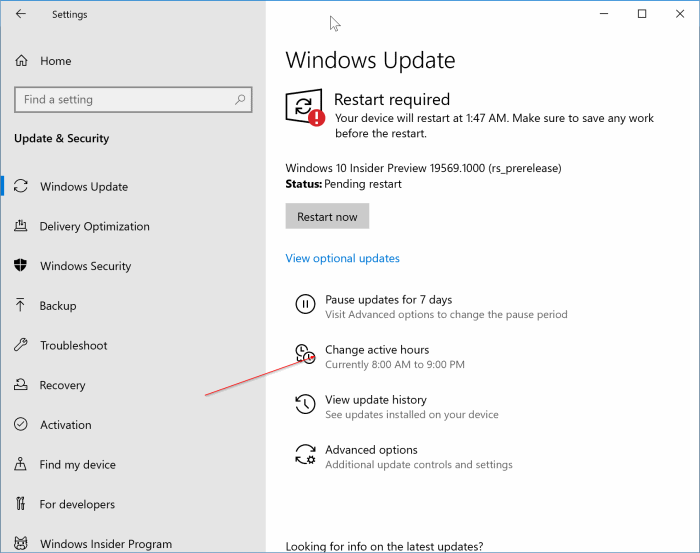
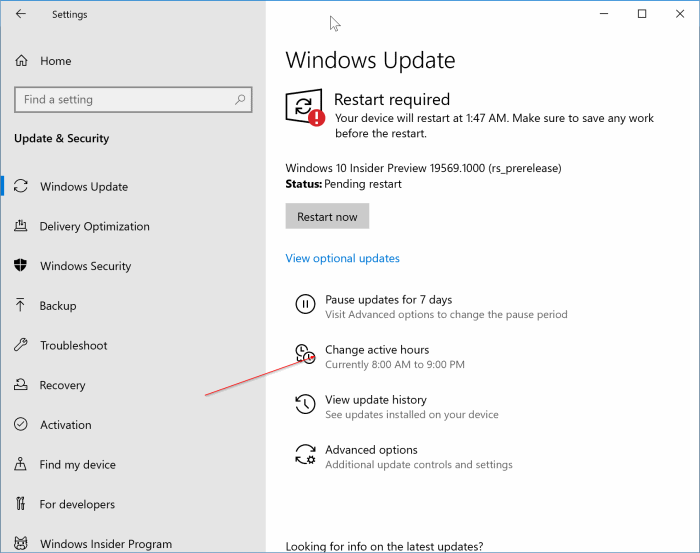
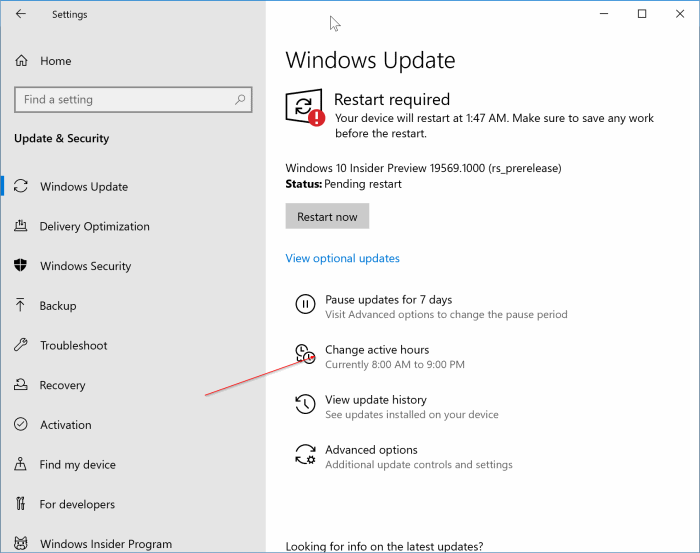
Étape 3: Ici, éteignez le fichier Ajuste automatiquement les heures d’activité de cet appareil en fonction de l’activité option afin que vous puissiez définir manuellement les heures d’activité. Clique le Changement connexion.
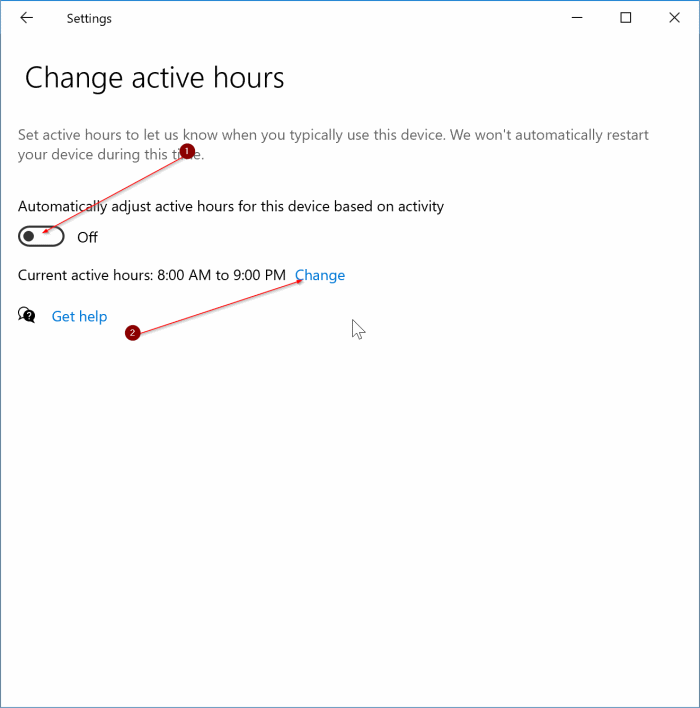
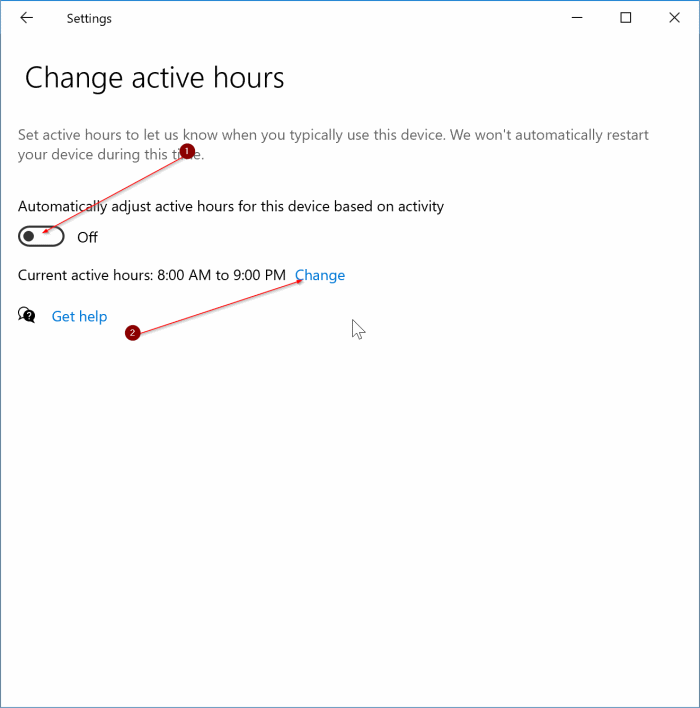
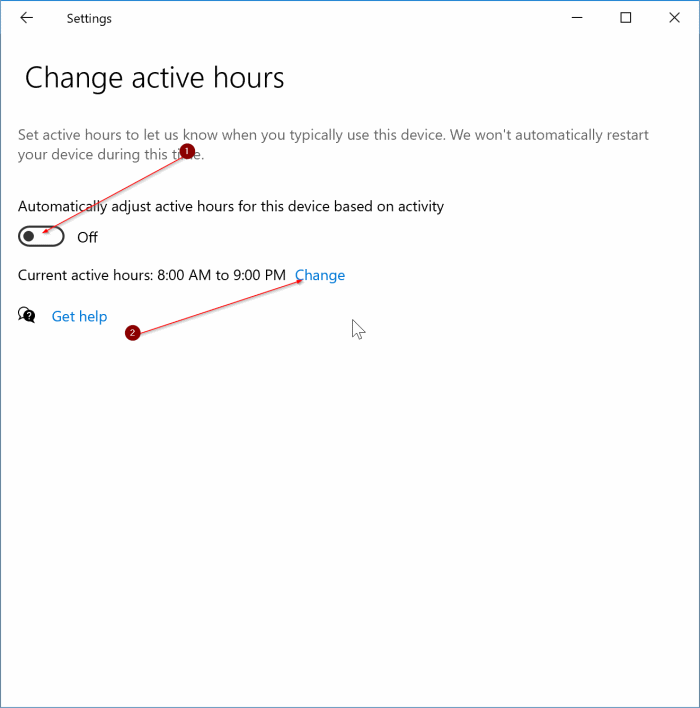
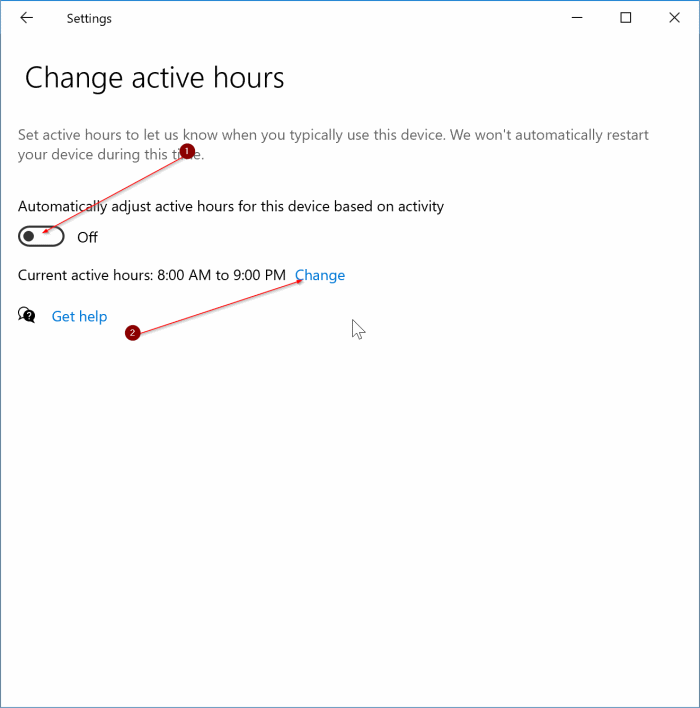
Étape 4: Réglez l’heure de début et l’heure de fin. Clique le sauver bouton.
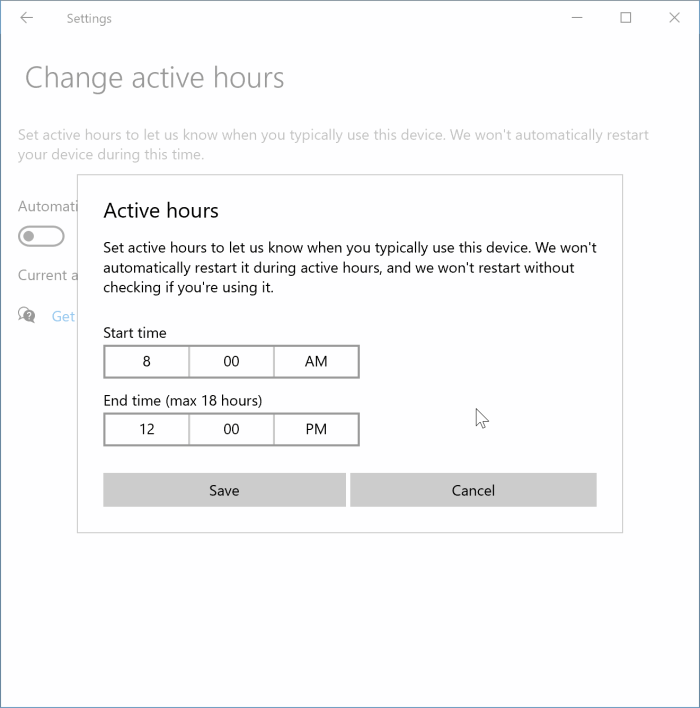
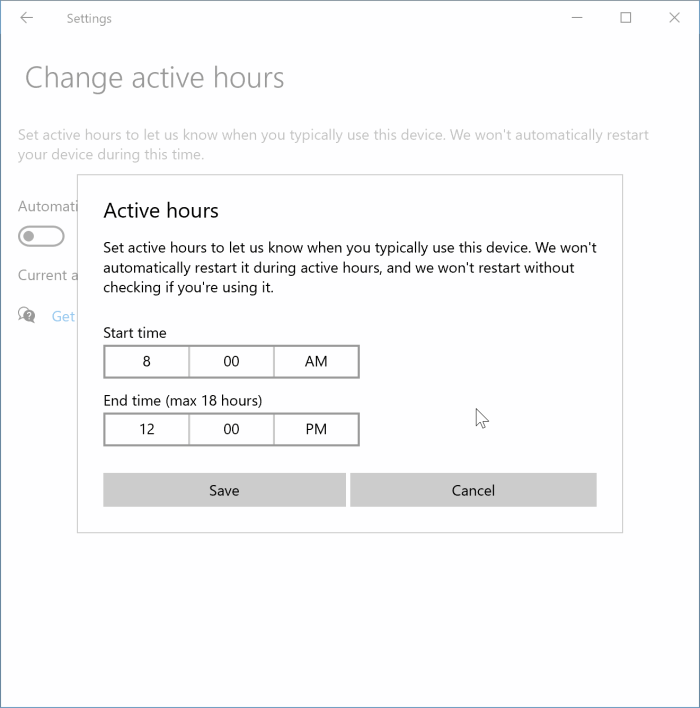
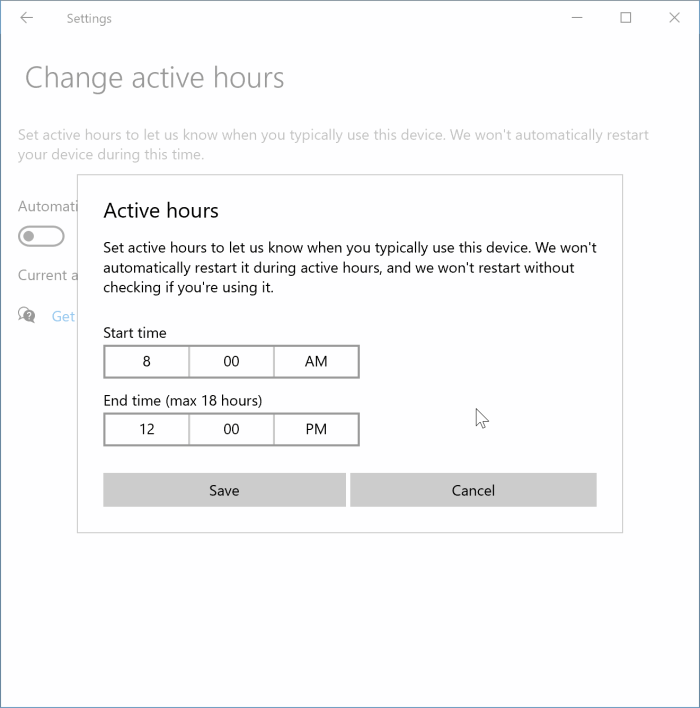
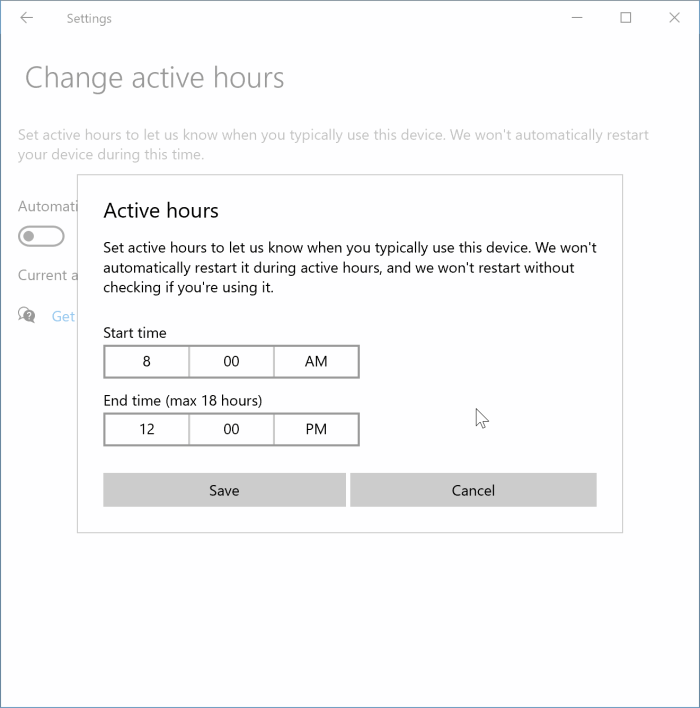
Par exemple, si vous ne souhaitez pas que Windows 10 redémarre entre 8h00 et 21h00, choisissez 9 comme heure de début et 21 comme heure de fin.
Si vous rencontrez des problèmes pour télécharger ou installer des mises à jour, utilisez l’utilitaire de résolution des problèmes Windows Update.